Kako stvoriti prečac za otvaranje postavki zaključanog zaslona u sustavu Windows 8.1
Evo još jednog korisnog savjeta od Winaera. Pokušavamo uštedjeti vaše vrijeme i poboljšati upotrebljivost sustava Windows 8.1 umjesto vas, a danas ćemo s vama ekskluzivno podijeliti kako stvoriti prečac koji vam omogućuje otvorite postavke zaključanog zaslona izravno, jednim klikom. Ovo može biti iznimno korisno ako želite postaviti dijaprojekciju zaključanog zaslona ili želite brzo promijeniti pozadinsku sliku zaključanog zaslona.
Oglas
- Desni klik na radnu površinu i odaberite Novo -> Prečac iz kontekstnog izbornika:

- Upišite ili kopirajte i zalijepite sljedeće kao cilj prečaca:
%localappdata%\Packages\windows.immersivecontrolpanel_cw5n1h2txyewy\LocalState\Indexed\Settings\en-US\AAA_SettingsPageLockScreen.settingcontent-ms
Napomena: 'en-us' ovdje predstavlja engleski jezik. Promijenite ga u skladu s tim u ru-RU, de-DE i tako dalje ako je vaš Windows jezik drugačiji.
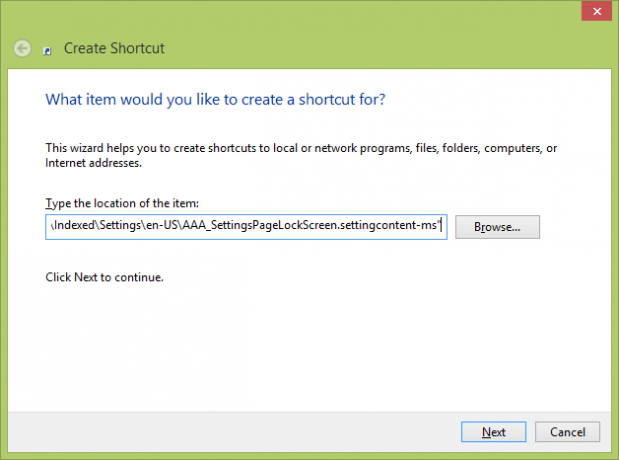
- Dajte prečacu bilo koji naziv po svom izboru:
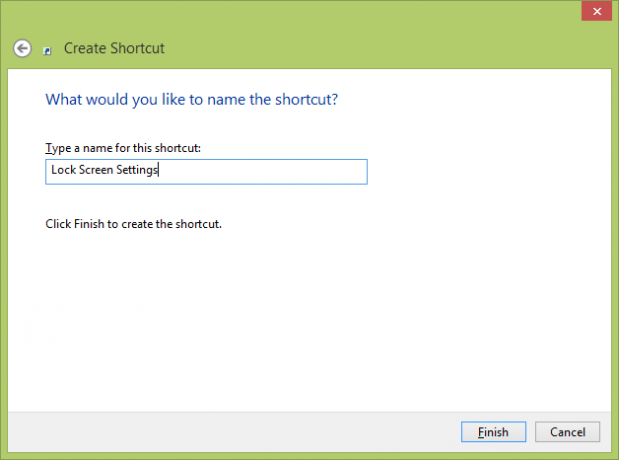
- Po želji, postavite željenu ikonu za prečac koji ste upravo stvorili:
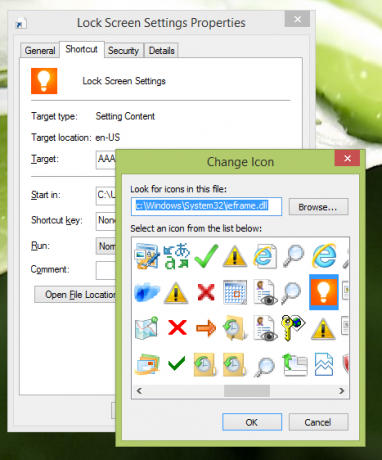
- Sada možete isprobati ovaj prečac u akciji i prikvačiti ga na traku zadataka ili na sam početni zaslon (ili unutar vašeg izbornika Start, ako koristite neki početni izbornik treće strane kao što je Klasična školjka). Imajte na umu da vam Windows 8.1 ne dopušta da ovaj prečac prikvačite ni na što, ali postoji zaobilazno rješenje.
Da biste ovaj prečac prikvačili na traku zadataka, upotrijebite izvrstan besplatni alat pod nazivom Pričvrstite na 8.
Da biste ovaj prečac prikvačili na početni zaslon, trebate otključajte stavku izbornika "Prikvači na početni zaslon" za sve datoteke u sustavu Windows 8.1.
To je to! Sada svaki put kada trebate brzo pristupiti ovome, možete jednostavno kliknuti na ovaj prečac i odvest će vas IZRAVNO do postavki zaključanog zaslona!
Također, možda ćete biti zainteresirani za učenje kako ograničiti trajanje dijaprojekcije zaključanog zaslona u sustavu Windows 8.1.
Za više korisnih prečaca pogledajte sljedeći članak: Otvorite personalizaciju početnog zaslona jednim klikom.
Pogledajte sljedeći video ako još imate pitanja:


